Połączenie i ustawienie routera Wi-Fi TP-Link Archer A5

- 2503
- 356
- Pan Sara Łapiński
Połączenie i ustawienie routera Wi-Fi TP-Link Archer A5
W tym artykule połączymy i skonfigurujemy router bezprzewodowy TP-Link Archer A5. Dobry, niedrogi router z obsługą zasięgu 5 GHz i Standard 802.11ac. Nie będę mówił o urządzeniu i specyfikacjach technicznych w tym artykule, ponieważ już dokonałem osobnej recenzji ze zdjęciami i pomiarami prędkości, którą można zapoznać z tym linkiem.
Proces ustalania Archer A5 TP-link praktycznie nie różni się od konfigurowania innych routerów TP-Link. Musimy zainstalować router, podłączyć do niego Internet, podłączyć z dowolnego urządzenia, przejść do ustawień i określić niektóre parametry. To prawda, że nie jest całkowicie jasne, który interfejs internetowy zostanie zainstalowany w następujących wersjach sprzętowych i oprogramowaniu archerowego routera Archer A5. Ponieważ interfejs internetowy, który jest zainstalowany na moim routerze, różni się od tego, co jest rysowane na pudełku z routerem. Pokażę z przykładem interfejsu internetowego, który jest zainstalowany na moim routerze.
Najpierw musisz poprawnie podłączyć wszystko. W porcie WAN (Internet) podłączamy kabel od dostawcy Internetu lub modemu. Podłączamy również adapter zasilania i dołączamy go do gniazdka. Jeśli wskaźniki na routerze nie zapalą się, sprawdź, czy zasilanie jest włączone przez przycisk włączania/wyłączania zasilania na routerze.

Możesz natychmiast po połączeniu, aby zwrócić uwagę na wskaźnik internetowy (w postaci świata). Po podłączeniu kabla spali się w kolorze pomarańczowym. Jeśli po sekundzie 30 oświetla zielone, oznacza to, że router automatycznie podłączony do Internetu i już rozpowszechnia go za pośrednictwem Wi-Fi i LAN. A jeśli płoną przez cały czas pomarańczowy, musisz skonfigurować połączenie z Internetem (dostawca). Mamy dostęp do ustawień routera, ponieważ nie potrzebujesz Internetu.
Następnie musisz zdecydować, z którego urządzenia skonfigurujemy TP-Link Archer A5. Jeśli jest komputer lub laptop z kartą sieciową, lepiej podłączyć router do komputera. Tylko do konfiguracji. Następnie możesz wyłączyć ten kabel.
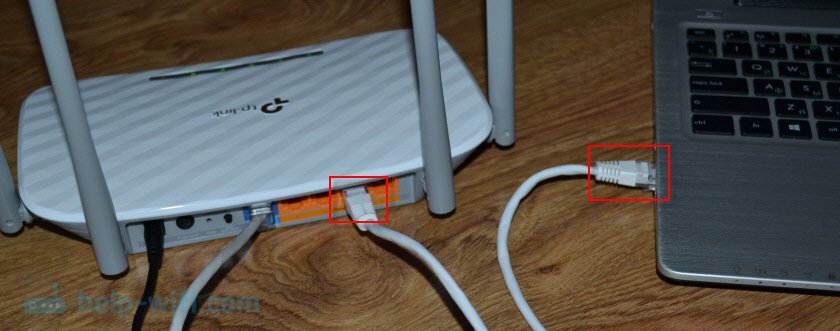
Z laptopa, komputer (z adapterem Wi-Fi), tablet, telefon do routera może być podłączony Wi-Fi. Natychmiast po zasilaczu router dystrybuuje dwie sieci Wi-Fi (w zakresie 2.4 GHz i 5 GHz). Możemy połączyć się z tą siecią Wi-Fi i przejść do ustawień routera. Networks (SSID) i hasło (hasło/pin Wi-Fi) są wskazane na naklejce z dolnego Archer A5. Tam, po lewej stronie, wskazany jest adres do wprowadzenia interfejsu internetowego i nazwy fabrycznej użytkownika/hasła.

Wystarczy wybierz sieć routera Wi-Fi na naszym urządzeniu, wprowadź hasło fabryczne i połącz.
Jeśli router został już skonfigurowany (nazwa sieci różni się od fabryki, hasło nie jest odpowiednie), musisz zresetować ustawienia. Ściśnij przycisk resetowania przez 5-10 sekund.
Wskaźniki mrugają, wychodzą, a router rozpocznie ładowanie. A ustawienia zostaną zresetowane.
Jeśli masz smartfon lub tablet, możesz skonfigurować to samo przez przeglądarkę, co z komputera. Najważniejsze jest podłączenie urządzenia do routera. Ale na urządzeniach mobilnych do konfigurowania i zarządzania routerem możesz użyć aplikacji marki TP-Link Tether. Być może będzie to dla Ciebie wygodniejsze.
Na tym etapie powinien zostać uwzględniony nasz router, Internet i niektóre urządzenie, z których skonfigurujemy, aby skonfigurować.
Ustawienia TP-Link Archer A5
Otwórz przeglądarkę (gdzie nie ma VPN i innych dodatków) i przejdź do http: // tplinkwifi.Internet/. Możesz także użyć adresu IP http: // 192.168.0.1. Jeśli nie możesz przejść do ustawień TP-Link Archer A5, zobacz artykuł, jak przejść do ustawień routera TP-Link. Najpierw wybierz język interfejsu internetowego routera i kliknij przycisk „Początek”.
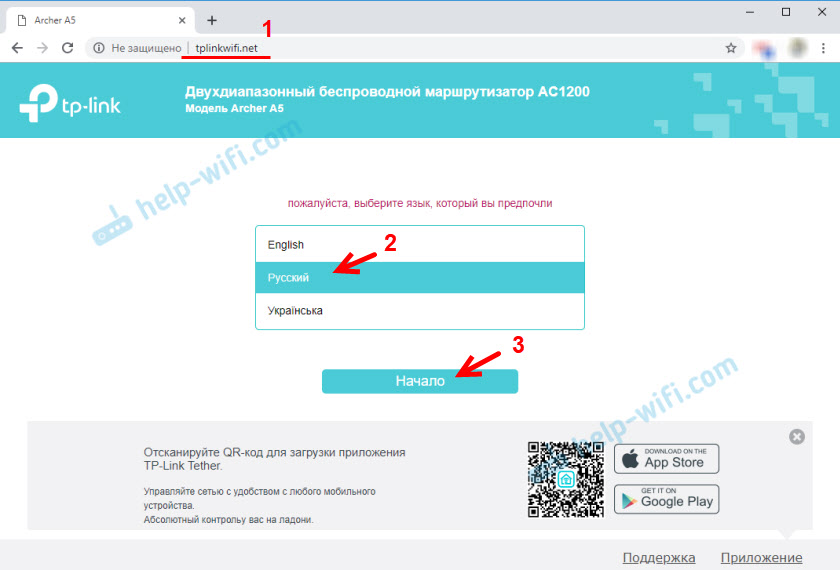
Aby wprowadzić ustawienia, musisz wprowadzić nazwę użytkownika i hasło. Administrator/administrator fabryki.
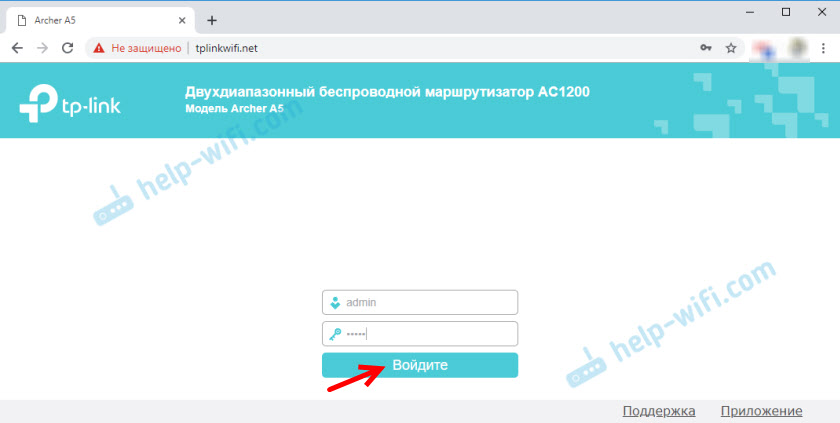
Menu „Szybkie ustawienia” zostanie otwarte. Dzięki tym szybkim ustawieniom Master możesz całkowicie skonfigurować router. Kliknij Następny".
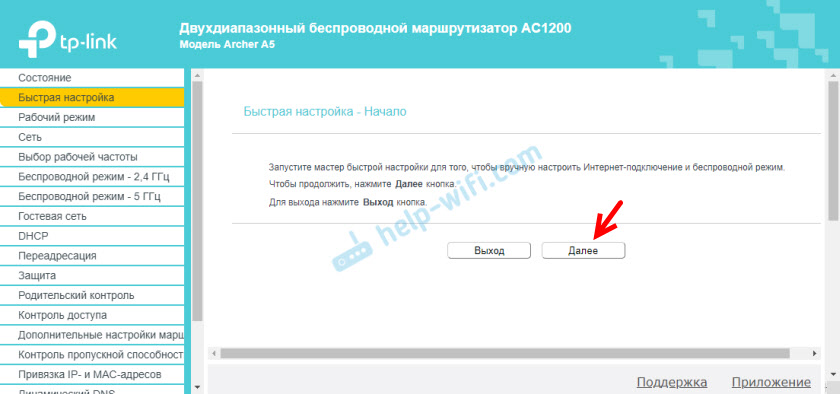
Wybierz tryb pracy „Router bezprzewodowy”. Z jakiegoś powodu Archer TP-Link A5 nie stworzył innego trybu pracy „WI-FI Sygnał”, podobnie jak nie zrobił innych modeli. Ale w naszym przypadku nie potrzebujemy tego.
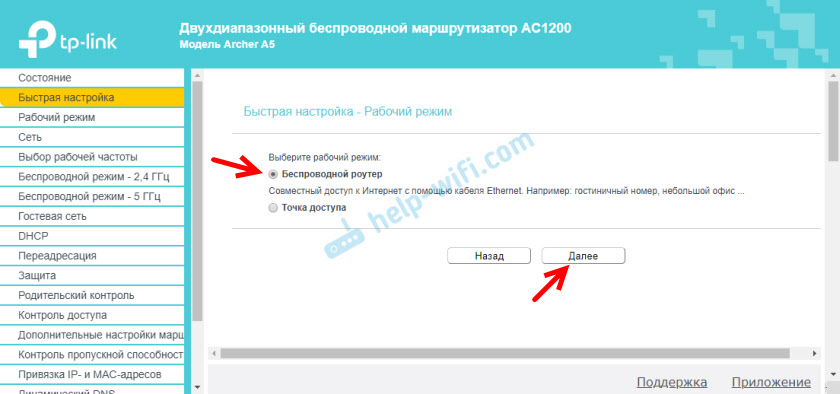
W tym router. Dla różnych krajów, miast, dostawców. Wybierz swojego dostawcę i rodzaj połączenia, którego używa, i kliknij „Dalej”.
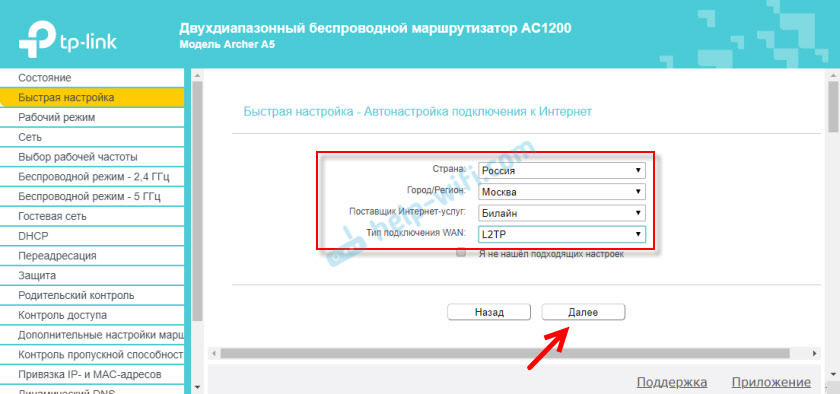
Ponadto, w zależności od wybranego dostawcy i rodzaju połączenia, musisz określić nazwę użytkownika, hasło, adres serwera. To jest dla PPPOE, L2TP, PPTP. Jeśli masz „dynamiczny adres IP”, nie musisz niczego dostosowywać. Chyba że sklon adres MAC, jeśli dostawca dokonuje powiązania adresu MAC.
Jeśli twojego dostawcy nie ma, zainstaluj znak wyboru w pobliżu „Nie znalazłem odpowiednich ustawień” i kliknij „Dalej”.
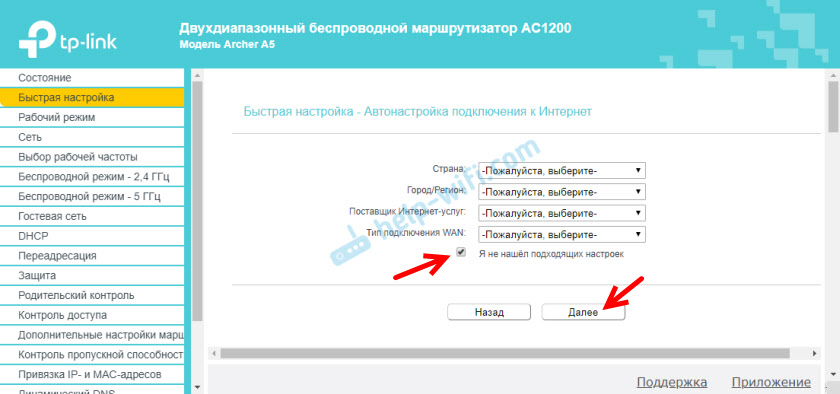
Wybierz rodzaj połączenia WAN, który korzysta z naszego dostawcy Internetu. Następnie ustawiamy niezbędne parametry lub klonujemy adres MAC (jest to konieczne w przypadku połączenia przez „dynamiczny IP”).
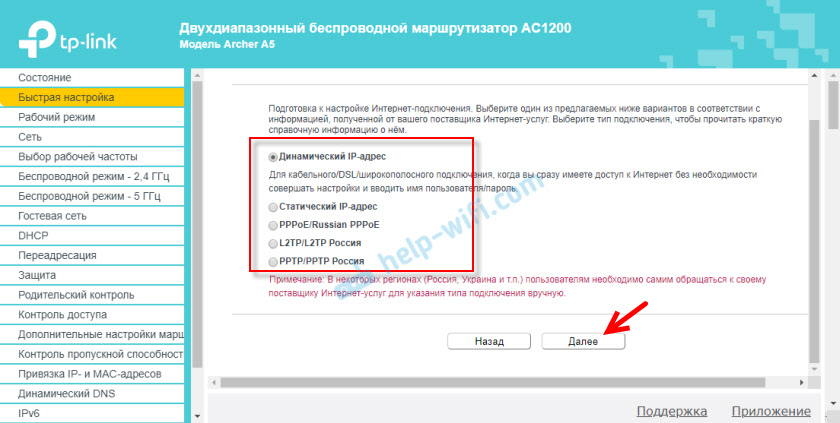
W razie potrzeby natychmiast ustaw ustawienia IPTV na TP-Link Archer A5. Mam tę usługę nie jest połączona. Pozostawiam automatyczne ustawienia. Pisałem o ustawieniu IPTV na routerach TP-Link w osobnym artykule.
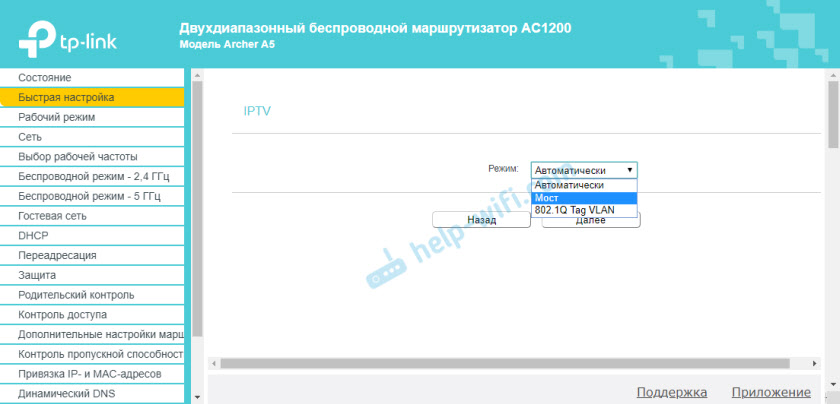
Następnie musisz wybrać częstotliwość operacyjną sieci bezprzewodowej, ponieważ mamy router z dwoma opaskami. Jeśli na przykład nie chcesz, aby router dystrybuował Wi-Fi o częstotliwości 5 GHz, następnie usuń znak wybuchowy w pobliżu odpowiedniego punktu. Później możliwe będzie włączenie transmisji Wi-Fi w tym zakresie, w ustawieniach routera. Sekcja „Wybór częstotliwości pracy”.
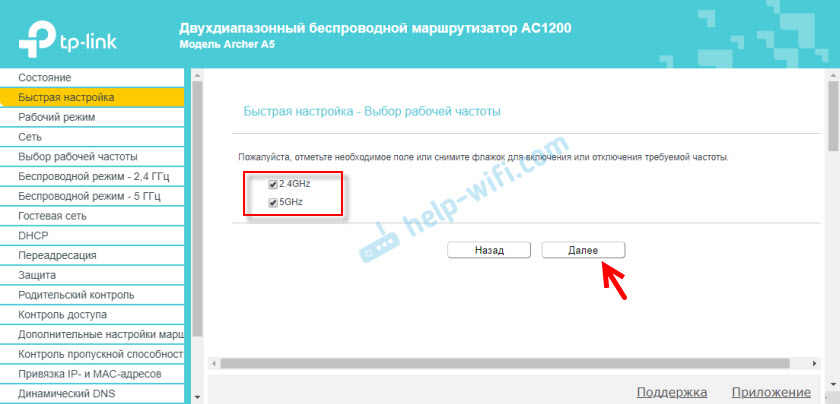
Zmień nazwę sieci Wi-Fi i hasło dla zakresu 2.4 GHz.
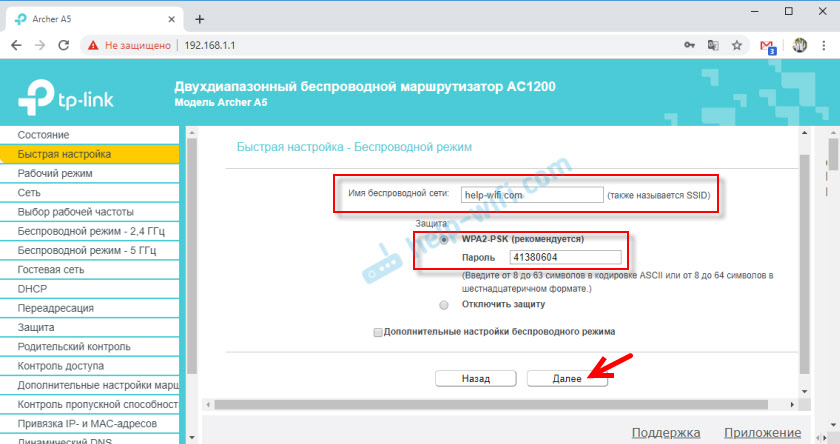
W ten sam sposób możesz zmienić ustawienia sieci bezprzewodowej w zakresie 5 GHz. Hasło można pozostawić dla obu sieci tak samo.
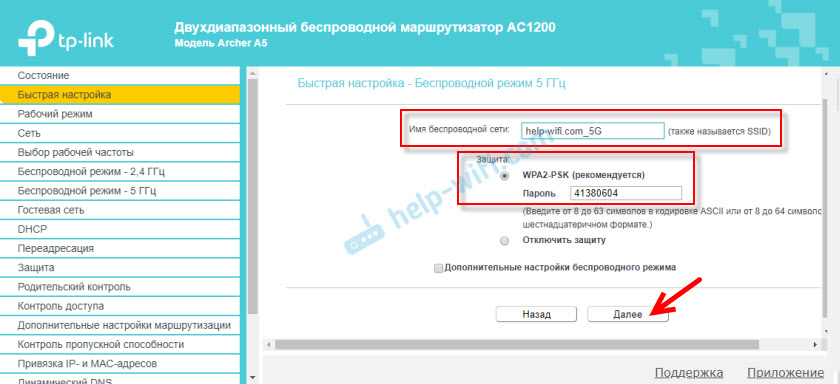
Musisz sprawdzić wszystkie parametry i nacisnąć przycisk „Zapisz”.
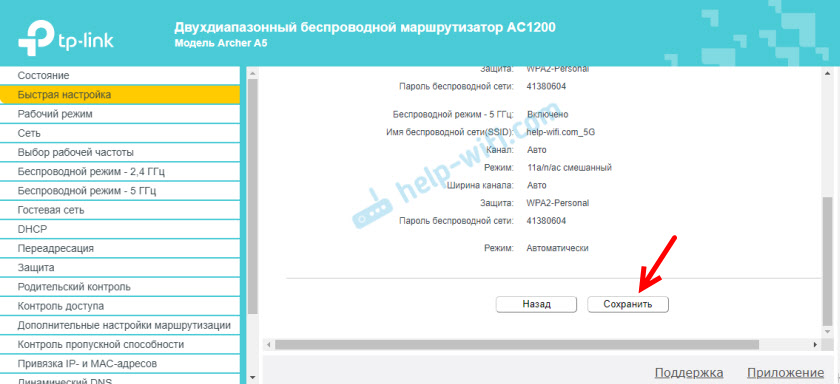
Czekamy, aż router zapisuje ustawienia. Jeśli byłeś podłączony przez Wi-Fi, a podczas ustawień zmieniło się hasło sieci/Fi, musisz ponownie połączyć się z siecią bezprzewodową. Po połączeniu możesz ponownie wprowadzić ustawienia Archer A5.
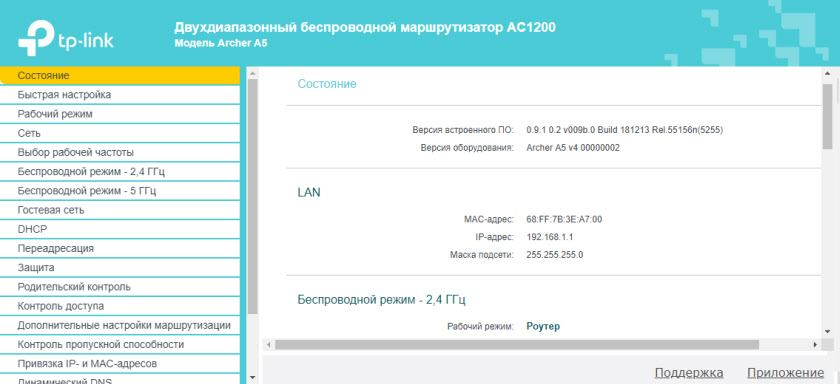
Polecam przejść do sekcji „Narzędzia systemowe” - „administrator” i Zmień hasło administratora routera. Zamiast administratora zainstaluj inne. Tak, że tylko ty masz dostęp do ustawień, a nie wszyscy klienci, którzy połączą się z routerem. Nazwę użytkownika można pozostawić administrator.
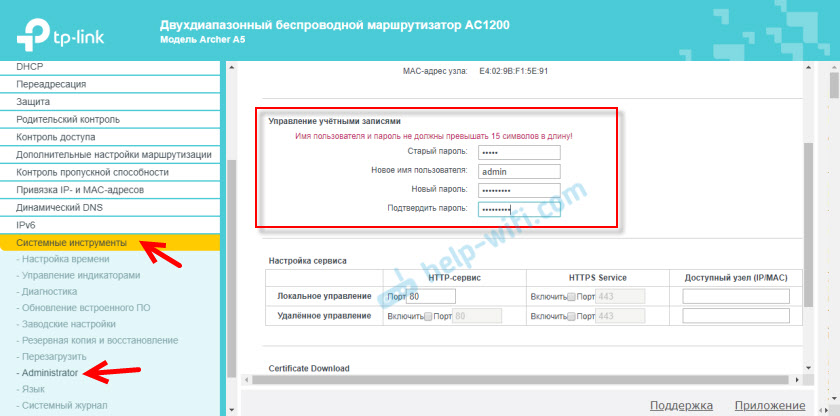
Nie zapomnij zapisać ustawień i nie zapomnij samego hasła. Będzie musiał zostać wprowadzony za każdym razem, przy wejściu do ustawień routera.
Jeśli router TP-Link A5 nie dystrybuuje Internetu
W takim przypadku przyczyną może być dostawca Internetu. Lub poprawnie ustawiasz parametry połączenia internetowego w procesie konfigurowania routera (co najprawdopodobniej)). Gdy Internet jest podłączony do routera Archer A5 (kabel do portu WAN), ale nie ma połączenia internetowego, wskaźnik WAN na przednim panelu spala kolor pomarańczowy.
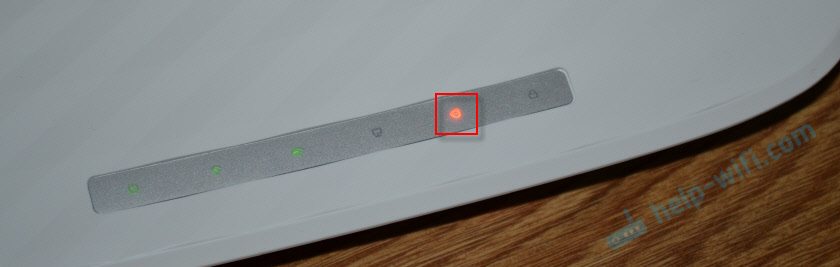
Możesz zadzwonić na poparcie dostawcy Internetu i dowiedzieć się, czy z nich występują awarie. Lub sprawdź, czy Internet działa podczas łączenia się bezpośrednio z komputerem. Jednocześnie sprawdź, jakiego rodzaju połączenia używają. Jeśli „dynamiczny adres IP”, to czy adres MAC jest BIDID. A jeśli PPPOE, L2TP, PPTP, zapytaj ich o nazwę użytkownika, hasło i adres serwera (tylko dla PPTP). Jeśli nie masz tych informacji.
Następnie wróć do ustawień routera i sprawdź wszystkie parametry w sekcji „Sieć” - „WAN”.
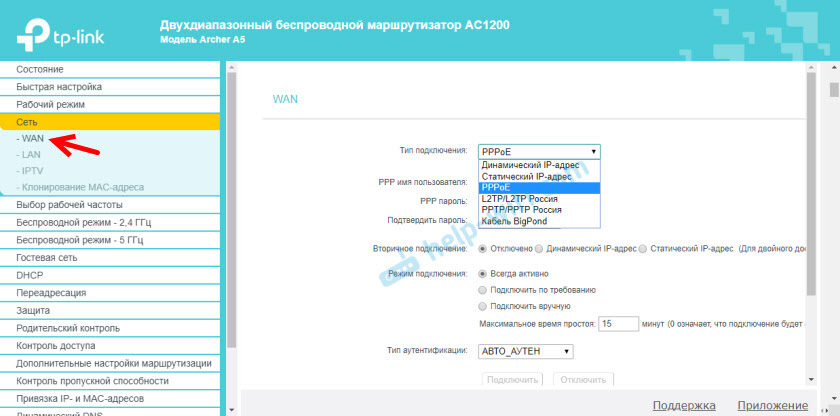
Когда роуер бдет настроен павильно и подключится к интернenia.
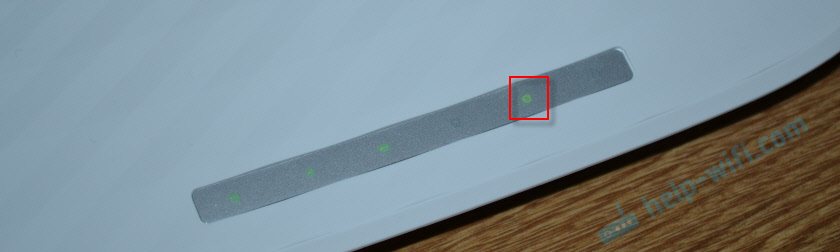
Jeśli nie rozwiązuje tego problemu, przeczytaj artykuł, dlaczego na routerze TP-Link wskaźnik Internetu (WAN) spala pomarańczowy i nie ma dostępu do Internetu za pośrednictwem routera TP-Link.
Zawsze możesz zresetować ustawienia routera i skonfigurować ponownie. Nie zapominaj, że najważniejsze jest prawidłowe ustawienie niezbędnych parametrów do łączenia się z Internetem (WAN). Które dostawca Internetu wydaje.
Jeśli są pytania - zapytaj je w komentarzach. Zawsze chętnie pomoże.
- « Jak zmienić nazwę sieci i hasło na router UPVEL-315BN?
- Samsung TV nie widzi Wi-Fi, nie łączy się z Internetem. Błąd połączenia w menu Smart TV i Internet nie działa »

